WhatsApp ist die beliebteste Messaging-Anwendung der Welt. Abgesehen vom Austausch von Nachrichten teilen Menschen viele Arten von Dateien, darunter auch Bilder. Manchmal teilt ein Absender ein Bild auf WhatsApp mit Ihnen und löscht es sofort. In diesem Fall sind Sie vielleicht neugierig, wie Sie vom Absender gelöschte WhatsApp-Bilder wiederherstellen können, weil Sie den Inhalt wissen möchten.
Wie können Sie also die von den Absendern gelöschten Fotos in Ihrer WhatsApp-App sehen und wiederherstellen? In dieser Anleitung zeigen wir Ihnen zuverlässige Methoden zur Wiederherstellung von WhatsApp-Bildern. Schauen wir es uns an.
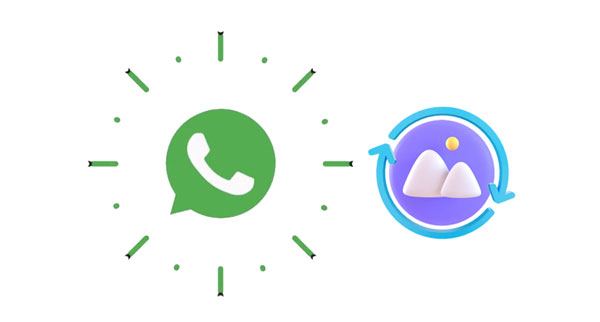
Wenn Ihnen jemand ein Bild sendet und es löscht, besteht eine hohe Wahrscheinlichkeit, dass er nicht möchte, dass Sie es sehen, oder dass er es versehentlich gelöscht hat. Möglicherweise war das Bild nicht für Sie oder es ist nicht angemessen. Es ist verständlich, wenn Sie frustriert sind, wenn ein Absender ein Bild auf WhatsApp löscht, und Sie sich fragen, ob es möglich ist, solche Bilder auf Ihrem Gerät wiederherzustellen. Nun, das können Sie, und es ist überraschend einfach.
Wenn Sie sich nicht noch einmal in diesem Schlamassel wiederfinden möchten, stellen Sie sicher, dass Sie den automatischen Medien-Download auf WhatsApp aktiviert haben. Auf diese Weise werden alle Bilder in der Fotos- oder Galerie-App gespeichert. Wenn dies aktiviert ist, finden Sie Ihre Bilder auch dann noch, wenn der Absender sie auf seiner Seite löscht. Nun, es gibt noch einen einfacheren Weg: Bitten Sie den Absender, die E-Mails erneut zu senden. Wenn dies jedoch aus dem einen oder anderen Grund nicht möglich ist, gibt es dennoch zahlreiche Optionen, die in Betracht gezogen werden sollten.
Das Wiederherstellen gelöschter Bilder aus WhatsApp durch den Absender auf Android ist nicht schwierig. Sie können die Dateien aus einem Backup wiederherstellen oder eine Drittanbieter-App verwenden, um Ihr Telefon zu scannen und die gelöschten Fotos zu extrahieren.
Eine einfachere Möglichkeit, vom Absender gelöschte WhatsApp-Bilder wiederherzustellen, ist die Verwendung eines zuverlässigen Tools wie dieser Android-Datenwiederherstellungssoftware . Es ist Ihr bester Begleiter zum Wiederherstellen aller gelöschten Dateien von Ihrem Android-Telefon, einschließlich WhatsApp-Dateien, Fotos, Musik, Dokumenten usw. Mit diesem Tool wird es Ihnen nicht schwer fallen, gelöschte WhatsApp-Bilder der Absender wiederherzustellen. Nachdem die Dateien von diesem Tool gescannt wurden, können Sie aus Sicherheitsgründen eine Sicherungskopie auf Ihrem Computer erstellen. Außerdem stellt die Software Daten vom internen Speicher und von der SD-Karte wieder her.
-Stellen Sie von WhatsApp gelöschte Fotos , Dokumente, Chat-Verlauf usw. auf einem Computer ohne Backup wieder her.
- Stellen Sie Android-Daten in verschiedenen Szenarien wieder her , z. B. nach einem Systemupdate, einem hängengebliebenen Gerät, einem gesperrten Gerät, einem vergessenen Passwort usw.
- Unterstützt fast alle Android-Modelle.
- Intuitive Schnittstelle.
- Listen Sie Ihre Android-Dateien zur Vorschau auf der Benutzeroberfläche auf.
Laden Sie diese Wiederherstellungssoftware herunter.
Schritt 1: Laden Sie die Software herunter und installieren Sie sie auf Ihrem Computer. Starten Sie es und verbinden Sie Ihr Android-Telefon mit einem USB-Kabel mit demselben Computer. Rufen Sie das Modul „ Android Data Recovery “ über die Hauptoberfläche auf.
Schritt 2: Aktivieren Sie das USB-Debugging und tippen Sie anschließend auf „ OK “. Wählen Sie nun „ WhatsApp-Anhänge “ > „ Weiter “, um mit dem Scannen Ihrer Dateien zu beginnen.

Schritt 3: Wenn Sie fertig sind, werden Sie benachrichtigt, dass der „ Standard-Scan “ abgeschlossen ist. Wählen Sie die WhatsApp-Bilder aus, die Sie wiederherstellen möchten, und klicken Sie auf „ Wiederherstellen “. Bei Bedarf können Sie auf „ Deep Scan “ tippen, um weitere gelöschte WhatsApp-Bilder zu finden.

Vielleicht gefällt Ihnen: WhatsApp-Nachrichten von verlorenem Telefon ohne Backup abrufen [Viable Solutions]
Wenn Sie WhatsApp-Bilder aus einem Backup wiederherstellen möchten, warum nicht WhatsApp Data Recovery verwenden? Dieses Programm kann den Android WhatsApp-Chatverlauf ohne Aufwand sichern und extrahieren. So können Sie Ihre Bilder direkt aus Ihrem Backup auf Ihrem Computer wiederherstellen. Sie sollten jedoch beachten, dass die Wiederherstellung erreicht werden kann, wenn Sie mit dieser Software ein WhatsApp-Backup auf Ihrem Computer haben. Andernfalls erhalten Sie Ihre WhatsApp-Bilder nicht zurück.
Außerdem werden alle Ihre WhatsApp-Dateien in lesbaren und zugänglichen Formaten wiederhergestellt. Ihre Daten sind mit diesem Tool sicher und können nicht verloren gehen, da es keine Freigabefunktion gibt.
- Stellen Sie WhatsApp-Dateien aus einem Backup auf einem Computer wieder her.
- Extrahieren Sie Ihre WhatsApp-Chats und Anhänge aus Ihrem Backup.
- Überprüfen und sehen Sie Ihre WhatsApp-Fotos und andere Daten auf einem Computer.
- Stellen Sie WhatsApp-Daten in HTML und CSV wieder her.
- Sichern Sie schnell alle WhatsApp-Dateien auf dem Computer .
- Sicher zu benutzen.
Laden Sie dieses WhatsApp-Programm zur Wiederherstellung gelöschter Fotos herunter.
Schritt 1: Starten Sie die Software und wählen Sie „ Aus Sicherungsdatei wiederherstellen “. Das Tool zeigt alle Sicherungsdateien auf dem Bildschirm an. Wählen Sie eine aus und tippen Sie auf das Symbol „ Scan starten “. Wenn keine gewünschte Datei vorhanden ist, klicken Sie auf die Option „ Auswählen “ und suchen Sie dann nach der WhatsApp-Sicherungsdatei.

Schritt 2: Klicken Sie auf den Ordner „ WhatsApp-Anhänge “, um die gewünschten Bilder auszuwählen.
Schritt 3: Tippen Sie nun auf die Option „ Auf Computer wiederherstellen “, um Ihre WhatsApp-Bilder aus dem Backup wiederherzustellen. Die Software exportiert Ihre Daten in die Formate HTML und CSV, sodass Sie problemlos auf die WhatsApp-Daten zugreifen können.
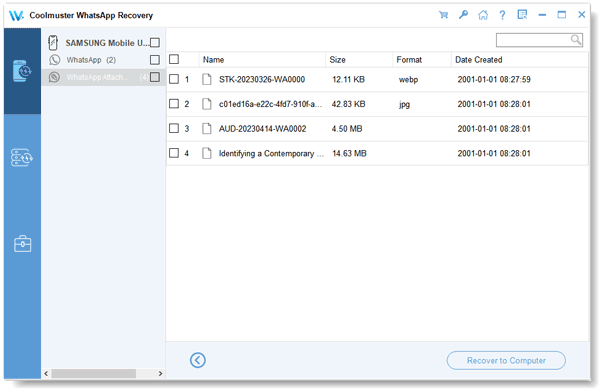
Mehr erfahren: Möchten Sie gelöschte WhatsApp-Videos auf Ihrem Mobiltelefon wiederherstellen ? Sie können diesen nützlichen Leitfaden lesen.
Sie können auch die lokale Sicherung Ihres Android-Telefons verwenden, um die gelöschten oder verlorenen WhatsApp-Bilder wiederherzustellen.
Schritt 1: Deinstallieren Sie WhatsApp von Ihrem Gerät.
Schritt 2: Öffnen Sie den Google Store und installieren Sie WhatsApp auf Ihrem Gerät. Beachten Sie, dass Sie beim Konfigurieren der App die Details verwenden müssen, die zuvor mit diesem WhatsApp-Konto verknüpft waren, wie z. B. Ihre Telefonnummer.
Schritt 3: Wenn die Konfiguration abgeschlossen und alle Details überprüft sind, scannt WhatsApp sofort alle Bilder und Nachrichten, die auf Android-Geräten gesichert wurden, und ruft sie ab.
Schritt 4: Klicken Sie auf „ WIEDERHERSTELLEN “ und voilà! Alle Ihre Dateien, einschließlich Fotos, befinden sich wieder auf Ihrem Telefon.

Wenn Sie Ihre Dateien auf Google Drive gesichert haben, ist diese Methode genau das Richtige für Sie. Der Vorgang ähnelt der vorherigen Methode und nimmt genauso viel Zeit in Anspruch.
Schritt 1: Installieren Sie die WhatsApp-App erneut auf Ihrem Android-Gerät.
Schritt 2: Starten Sie die App und konfigurieren Sie sie mit allen Details, die mit der gerade gelöschten WhatsApp verknüpft sind.
Schritt 3: Sobald die Konfiguration festgelegt ist, scannt die App die gesicherten Daten in Ihrem Google-Konto und findet sie.
Schritt 4: Tippen Sie auf „ WIEDERHERSTELLEN “, um Ihre WhatsApp-Daten aus Ihrem Google-Backup auf Ihr Android-Gerät zu importieren. Wenn Sie fertig sind, klicken Sie auf „ WEITER “, um Ihre WhatsApp-Bilder zu überprüfen.

Lesen Sie auch: Mühelose Anleitung: So lesen Sie WhatsApp-Backups von Google Drive auf dem PC
Wenn Sie ein iPhone-Benutzer sind, ist das Wiederherstellen gelöschter WhatsApp-Bilder vom Absender ein Kinderspiel. Es unterscheidet sich jedoch ein wenig von Android, da Benutzer ihre iPhones in iCloud/iTunes sichern.
Als iPhone-Benutzer können Sie iTunes verwenden, um Ihre WhatsApp-Bilder und andere Dateien zu sichern und später wiederherzustellen, und die iPhone-Datenwiederherstellungssoftware verwenden, um WhatsApp-Bilder wiederherzustellen, die der Absender gelöscht hat. Diese Software scannt das iTunes-Backup und listet dann die Datei auf, um den Scanvorgang zu starten.
Dank der intuitiven Benutzeroberfläche können Sie ganz einfach darin navigieren, um im Handumdrehen die Datei zu finden, die Sie wiederherstellen möchten. Darüber hinaus funktioniert es auch für verschlüsselte Backup-Dateien. Sie müssen nur Ihre gewünschten Daten auswählen, um die gelöschten WhatsApp-Bilder wiederherzustellen.
- Stellen Sie gelöschte WhatsApp-Daten aus dem iTunes-Backup wieder her, einschließlich WhatsApp-Nachrichten und Anhängen.
- Unterstützt die Wiederherstellung verschiedener Datentypen wie SMS, Kontakte, WhatsApp-Notizen, Fotos und mehr.
- Ermöglicht die Wiederherstellung gelöschter Kontakte und Nachrichten von iOS-Geräten ohne Sicherung.
- Unterstützt alle iPhone-Modelle und das neueste iOS 17.
Laden Sie die Software herunter.
Schritt 1: Laden Sie iPhone Data Recovery herunter und starten Sie es. Wählen Sie links „ Aus iTunes-Sicherungsdatei wiederherstellen “.
Schritt 2: Scannen Sie auf dem Computer den iTunes-Backup-Speicherort und wählen Sie die Backup-Datei aus, wenn die Liste der Backup-Dateien angezeigt wird. Klicken Sie anschließend auf die Registerkarte „ Scan starten “.
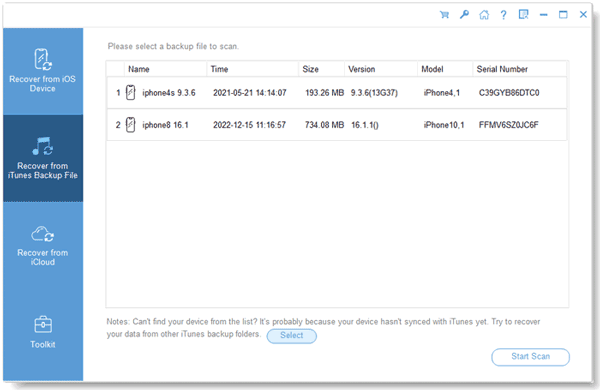
Schritt 3: Wählen Sie im linken Bereich die Option „ WhatsApp-Anhänge “ und klicken Sie dann im unteren Bereich auf die Schaltfläche „ Scan starten “.
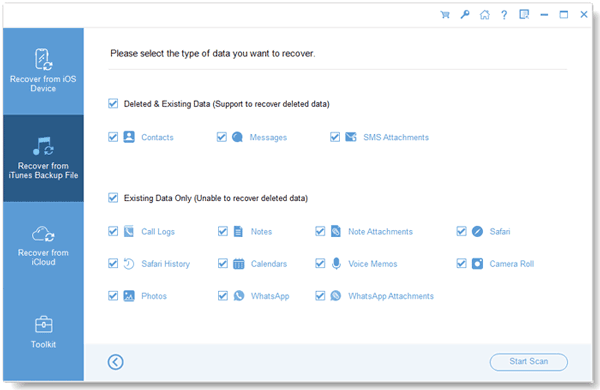
Schritt 4: Sehen Sie sich die Dateien in der Vorschau an und klicken Sie abschließend auf „ Auf Computer wiederherstellen “, um mit dem Wiederherstellen der gelöschten WhatsApp-Bilder aus iTunes-Backups zu beginnen.
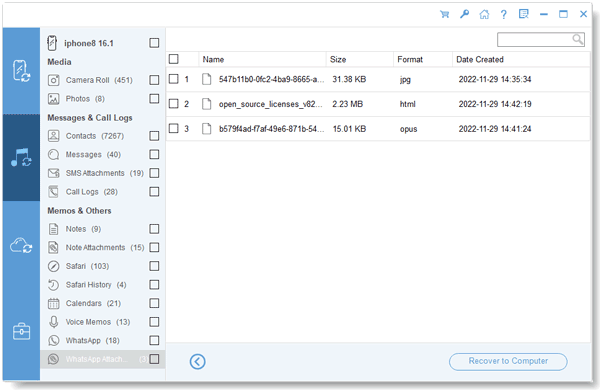
Google Drive ist für Android und iCloud ist für iOS. iOS-Benutzer haben ihr Backup grundsätzlich in iCloud. In diesem Fall können sie die gelöschten WhatsApp-Bilder wiederherstellen, die der Absender gelöscht hat.
Schritt 1: Überprüfen Sie zunächst, ob ein Backup vorhanden ist. Deinstallieren Sie nun WhatsApp von Ihrem iPhone und installieren Sie es erneut aus dem App Store.
Schritt 2: Starten und konfigurieren Sie die App auf Ihrem Gerät mit denselben Details wie das WhatsApp-Konto, das Sie gerade gelöscht haben. Stellen Sie sicher, dass die Telefonnummer, die Sie hier verwenden, die ist, die Sie auf Ihrer WhatsApp verwendet haben.
Schritt 3: Sobald Sie das Konto eingerichtet haben, scannen Sie das Gerät nach Sicherungsdateien.
Schritt 4: Nach dem Scannen zeigt die App die Dateien an, die im Backup gefunden werden konnten. Klicken Sie auf die Schaltfläche „ Chat-Verlauf wiederherstellen “ und los geht’s! Alle Ihre Bilder und anderen gesicherten Daten werden auf Ihrem Telefon angezeigt.

WhatsApp ist aus unserem Leben nicht mehr wegzudenken und wir sind praktisch darauf angewiesen, mit Freunden und Angehörigen zu kommunizieren. Mit der App können Sie mit weit entfernten Personen kommunizieren und intime Momente über Fotos teilen. So wichtig es auch ist, Sie möchten diese Bilder nicht verlieren, indem Sie Ihre Daten sichern und bei Bedarf wiederherstellen. Unabhängig davon, welches Gerät Sie verwenden, ob Android oder iOS, stehen Ihnen zahlreiche Optionen zur Verfügung, um sicherzustellen, dass Sie die WhatsApp-Bilder wiederherstellen, nachdem ein Absender sie gelöscht hat.
Mit dieser Android-Datenwiederherstellung können Sie gelöschte WhatsApp-Bilder auf Android ohne Backup wiederherstellen. Wenn Sie hingegen ein Backup Ihres Android-Geräts erstellt haben, ist WhatsApp Data Recovery die Software, mit der Sie Ihre WhatsApp-Bilder wiederherstellen können.
Darüber hinaus kommt Ihnen iPhone Data Recovery zu Hilfe, wenn Sie als Apple-Benutzer verlorene WhatsApp-Bilder aus dem iTunes-Backup wiederherstellen möchten. Letztendlich ist die Wiederherstellung gelöschter Bilder auf WhatsApp kein Traum mehr.
In Verbindung stehende Artikel
Übertragen Sie WhatsApp-Aufkleber nahtlos auf ein neues Telefon – Schritt-für-Schritt-Anleitung
Welches ist die beste WhatsApp-Wiederherstellungs-App? Werfen Sie einen Blick auf diese Optionen
Entsperren Sie Ihre Daten: So stellen Sie gelöschte Voicemails auf Android-Geräten wieder her
Gelöstes Problem: So stellen Sie gelöschte Dateien auf Android ohne Computer wieder her
Wie kann man gelöschte TikTok-Videos von Smartphones und Computern wiederherstellen?
Urheberrecht © samsung-messages-backup.com Alle Rechte vorbehalten.